Windows10のPCで Dockerの勉強を始めるにあたって、
Docker Desktop for Windows は
従業員数 250 名以上または年間売上高 1,000 万ドル以上に該当する企業は有料
とのことだったので、
Docker Desktop を使わずに、
慣れないLinux(Ubuntu)環境をVirtualBox上に作って、
なんとかDockerでイメージを作成しDockerコンテナを動かすとこまできたわけですが、
その後、ググっていたところ、
WSL2というのを使えばVirtualBoxは不要という記事を発見!
ということで参考になるサイトなどを自分用にメモしておくことにします。
※WSL=Windows Subsystem for Linux。Windows10上で動かせるLinuxのこと。
追記
Windows10にWSL(ubuntu)をインストールして
Docer(Docker CE)をインストールするのは簡単にできました!
しかし、手始めにDockerでVS Code+Pythonの開発環境のDockerイメージを作ってみようと思い、
VS Codeで「Remote - Containers」という拡張機能を入れて使おうとしたのですが、
Docker Desktopが無いと動かないようなので、結局、VirtualBox上のLinux上にDockerで勉強を続けることにしました。
【入門】VSCodeでDocker環境構築
https://qiita.com/tsuyotobi26/items/9d48fa676f4d55170b5e
によりますと
Docker Desktopを使わない場合、WSLでDockerを起動させることが条件となるが、
VSCodeのDefaultの設定ではDevContainersをWSLで実行することが有効になっていないらしい。
Settingsを立ち上げwslと検索し、□Dev>Containers:Execute in WSLにチェックを入れることで解消できる。
とのこと!!!
前提
Dockerを動かすためにはLinuxのカーネルが必要。
Windows環境でDockerを動かす方法いろいろ
- Docker ToolBox → 古い。非推奨。
- Docker Desktop for Windows (Ver2.4?以降からWSL2 必須)
- VirtualBox上のLinux上にDocker → VirtualBox上のUbuntu20.04にDockerCEをインストールしてみた。
- WSL2のLinux上にDocker
- Rancher Desktop (WSL2 必須)
 → Windows11でDockerを無料で使う。
→ Windows11でDockerを無料で使う。
Windows10でのWSL2のインストールはコマンド1つ
やってみたら簡単でした。
コマンドプロンプトで wsl --install これだけです。
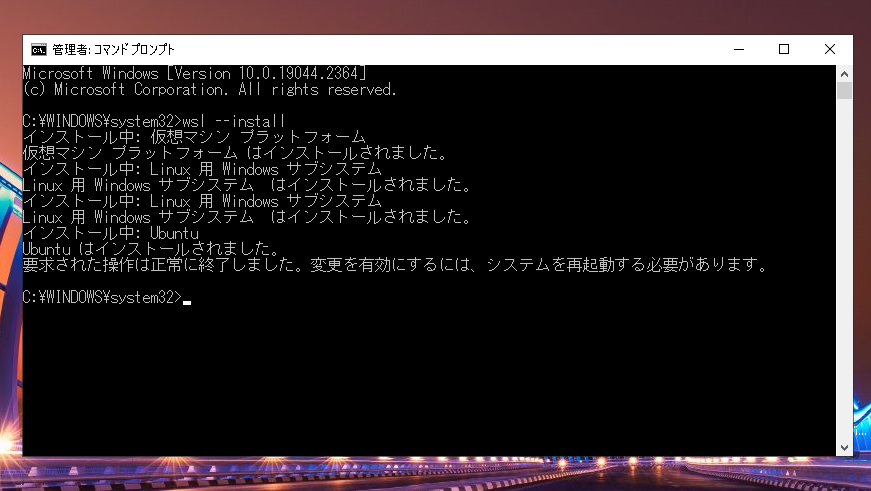
wsl --list --onlineで確認してから、ディストリビューションを指定してインストールすることも可能です。
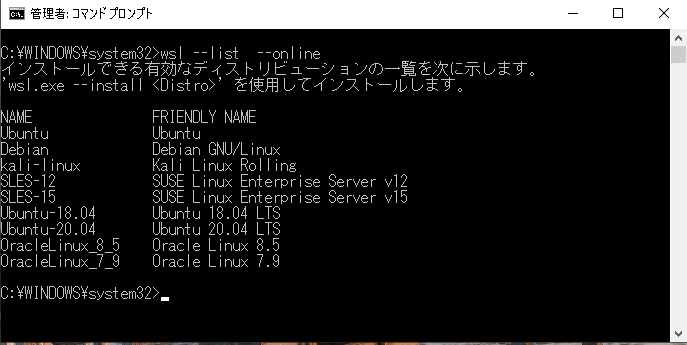
参考サイト
上記のサイトによりますと
少し前までは、Windows 10でWSLをインストールして使えるようにするには、システム設定の「Windowsの機能の有効化または無効化」からWSLと仮想マシンプラットフォームを有効にしたり、WSL用のLinuxカーネルをインストールしたり、WSL2をデフォルトにしたり、ディストリビューションをインストールしたりと、何段階もの手順が必要でした。
これに対してWindows 11(あるいは2020年5月リリースのWindows 10バージョン2004以降)では、WSLを実行するためのwslコマンドが最初から利用でき、そのwslコマンドから一発でWSLをインストールできるようになりました。
Windows で Docker Desktop を使わない Docker 環境を構築する (WSL2)
いまさらWSL2でDocker
WindowsでWSL2を使って「完全なLinux」環境を作ろう!
参考 [Microsoft公式]WSL を使用して Windows に Linux をインストールする
参考 [docker公式]WindowsにDocker Desktop
参考 [docker公式]Linuxの場合
Linux への Docker Engine 導入ガイド
※最近、Linux用のDocker Desktopもリリースされたらしいです。
参考 [docker公式]MacOSの場合
Mac OS X 導入ガイド